启动u盘的详细制作方法?这确实是重装系统之前重要的操作,尤其是在系统崩溃或硬盘更换的场景中,没有启动U盘就无法进入安装界面,因此,准备一个功能完整、稳定可靠的启动U盘,是整个系统安装流程的第一步。接下来,就和小编一起学习如何制作启动u盘重装win7吧。

一、老毛桃u盘装电脑准备
电脑型号:硬件符合win7系统要求
系统镜像:win7企业版
U盘工具:老毛桃 u盘启动盘制作工具(点击红字下载)
二、老毛桃u盘装电脑提醒
1、选择合适的启动模式:根据你电脑的型号和操作系统,选择正确的启动模式是至关重要的。大多数现代电脑通常默认采用USB-HDD模式,但部分设备可能需要其他启动模式,注意判断。
2、使用模拟启动测试启动盘:在完成U盘启动盘制作后,可以使用模拟启动功能,提前测试启动盘是否能够正常工作。这一操作可以帮助你验证U盘是否已经成功制作并操作。
3、下载可靠系统镜像文件:如果你需要下载操作系统镜像文件但不确定从哪里获取,建议访问一些可信赖的资源平台,比如“MSDN我告诉你”网站。该平台提供不同版本的正版操作系统镜像文件。
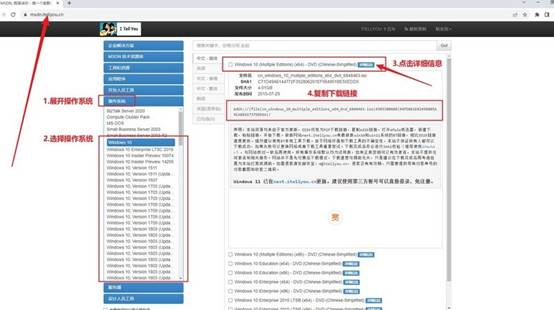
三、老毛桃u盘装电脑系统步骤
一、制作老毛桃启动u盘
1、确保手头有一个空的U盘(容量充足,且无重要数据),然后访问老毛桃官网,下载老毛桃U盘启动盘制作工具。
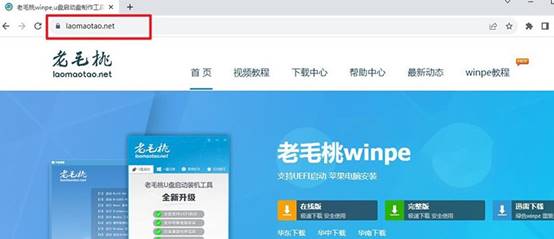
2、将U盘插入电脑,打开下载的工具软件,程序会自动识别已插入的U盘设备,一般默认设置,直接点击制作u盘启动盘即可。
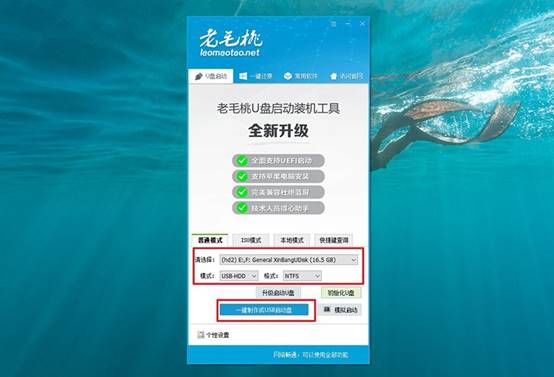
二、老毛桃u盘启动电脑
1、启动电脑前,需查明对应电脑品牌或型号的u盘启动快捷键(可通过官网或搜索引擎查询),这是进入启动菜单的关键步骤。
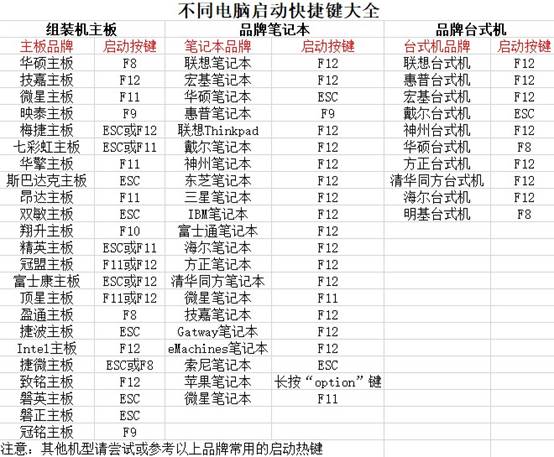
2、将制作完成的老毛桃U盘插入目标电脑后,重新启动。开机过程中快速连续按下前面查到的快捷键,进入启动菜单,并选择U盘作为启动设备。
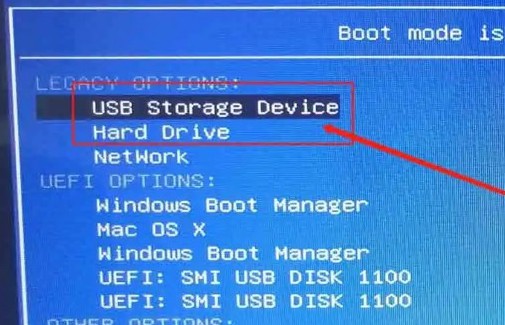
3、系统会自动加载U盘内的启动程序。在启动界面中,使用键盘选择第一个选项【1】,然后按下回车键,进入老毛桃的系统桌面。
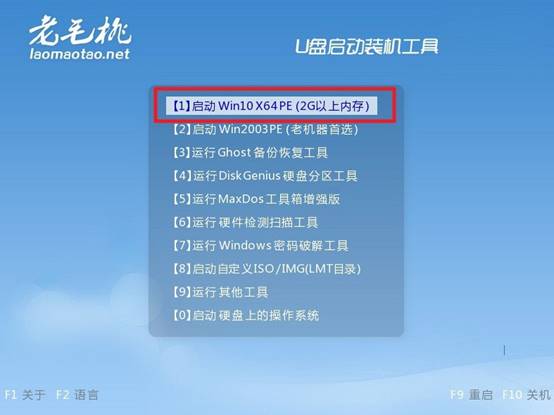
三、老毛桃U盘重装系统
1、电脑成功从U盘启动后,会加载老毛桃的桌面环境,打开桌面上的“一键装机”工具,选择需要安装系统的目标盘(通常是C盘),并点击“开始安装”。
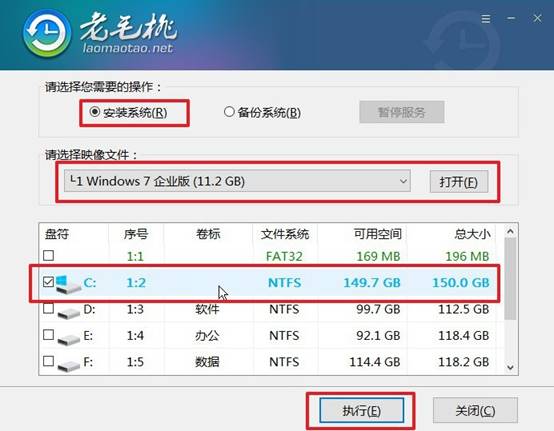
2、软件会弹出确认提示窗口,点击“是”确认开始执行系统还原。此时,系统安装程序会正式启动。
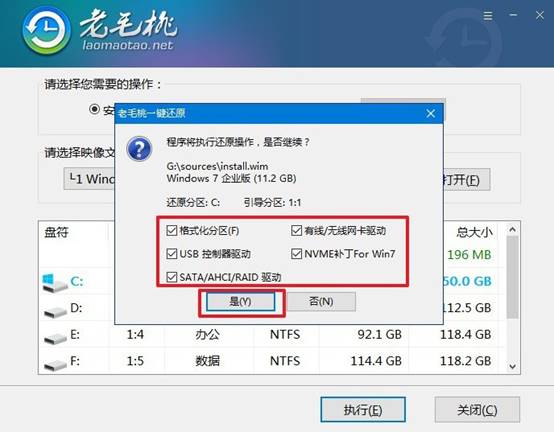
3、在安装过程中,当系统提示首次重启时,记得及时拔出U盘以避免重复启动至U盘环境。接下来的安装过程中,系统可能会自动重启多次,无需手动干预。
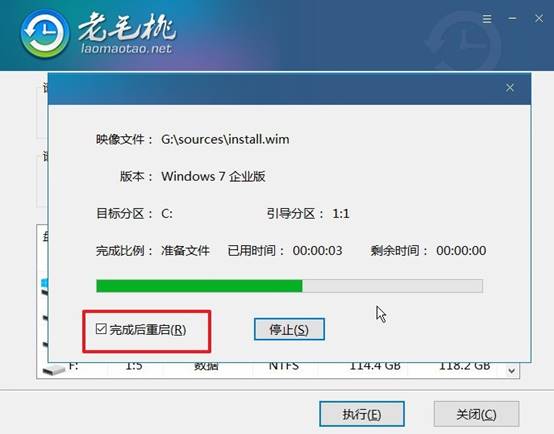
4、等到电脑成功进入全新系统的桌面后,整个重装过程就完成了。此时,建议进行一些必要的系统设置及驱动程序安装,以确保电脑正常运行。

四、老毛桃u盘装电脑系统故障
如何解决电脑重装系统过程中黑屏问题
方法一:修改 BIOS 设置(解决引导黑屏)
重启电脑进入 BIOS(常见按键:F2 / Delete / ESC)。检查并设置以下选项:启用或关闭 CSM(兼容性支持模块);设置 Boot Mode 为与你U盘制作方式一致(UEFI 或 Legacy);关闭 Secure Boot(安全启动)。保存设置(按 F10)重启。
方法二:更换或重做U盘启动盘
推荐使用【Rufus】或【Ventoy】制作 U盘启动盘;建议使用微软原版系统镜像(避免Ghost/精简版);尽量选择 USB2.0 接口启动,有些老主板对 USB3.0 支持不好。
方法三:尝试外接显示器或切换输出口
如果你是台式机 → 换主板集显接口/独显接口;如果你是笔记本 → 插 HDMI 外接显示器试试看;有些电脑默认输出到独显或外接接口,主屏幕不会亮。
通过这些操作,你就可以学会如何制作启动u盘重装win7了。很多人误以为下载一个系统镜像放进U盘就可以安装系统了,但其实U盘必须经过专业工具处理,才能具备引导能力。这个过程包括格式化U盘、写入PE操作环境、配置启动引导文件等步骤。
